Säulendiagramm in Microsoft Excel 2010
In diesem Artikel erfahren Sie, wie und wo wir ein Säulendiagramm in Microsoft Excel 2010 erstellen können. Das Säulendiagramm wird verwendet, um die Werte grafisch über einige Kategorien hinweg zu vergleichen, wenn das Diagramm die Dauer anzeigt oder der Kategorietext lang ist.
Das Säulendiagramm enthält 6 Arten von Säulendiagrammen, einschließlich Clustered Column, Stacked Column, 100% Stacked Column, 3-D Clustered Column, 3-D Stacked Column und 3% 100% Stacked Column.
Nehmen wir ein Beispiel und verstehen, wie wir das Säulendiagramm in Excel verwenden können.
Wir haben monatliche Leistungsdaten, in denen Spalte A den Monatsnamen und Spalte B die Leistung enthält.
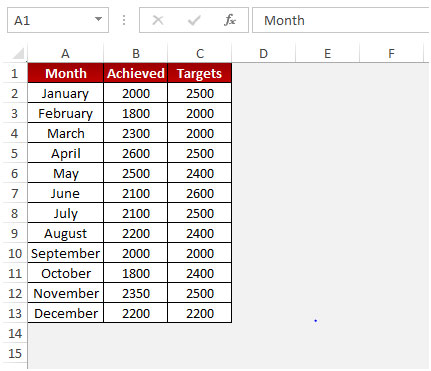
Mal sehen, wie dies erreicht werden kann. Führen Sie die folgenden Schritte aus, um das Säulendiagramm zu erstellen: – * Wählen Sie den Datenbereich A1: B13 aus.
-
Gehen Sie im Menüband zum Menü „Einfügen“ und klicken Sie in der Gruppe „Diagramme“ auf „Clustered Column“.
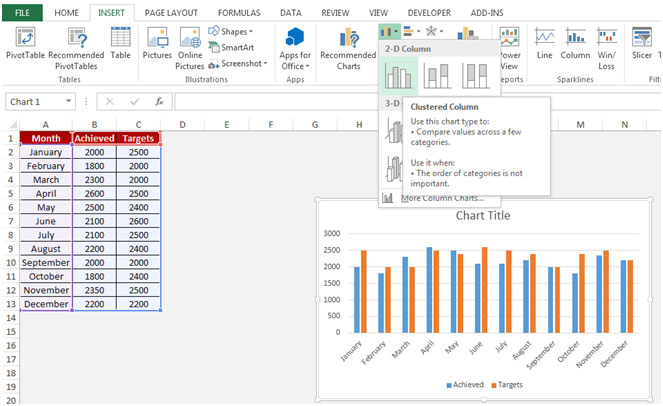
-
Nach dem Einfügen der gruppierten Spalte in Excel-Format 2 werden kontextbezogene Registerkarten aktiviert, auf denen Sie das Diagramm formatieren und gestalten können, um es präsentabel zu machen.

-
Wechseln Sie zur Registerkarte „Design-Kontext“ und wählen Sie ein beliebiges Diagramm aus der Gruppe „Diagrammstile“ aus.
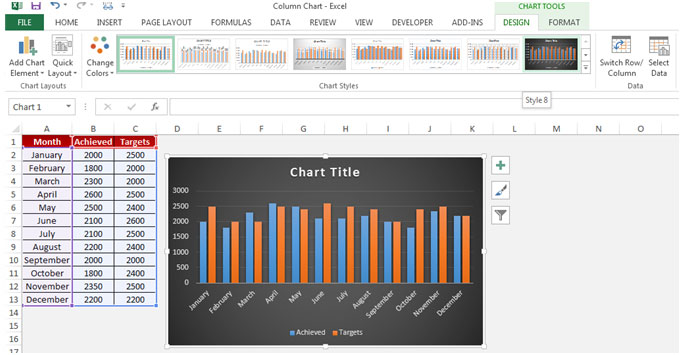
-
Klicken Sie auf Diagrammelement hinzufügen. Eine Dropdown-Liste wird angezeigt.
-
Klicken Sie im Dropdown-Menü auf Datenbeschriftungen.
-
Nach dem Klicken auf Datenbeschriftungen wird erneut ein Dropdown-Menü angezeigt.
-
Klicken Sie auf Mitte.
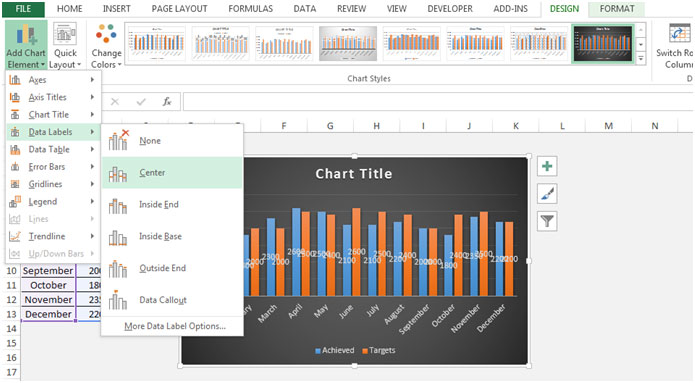
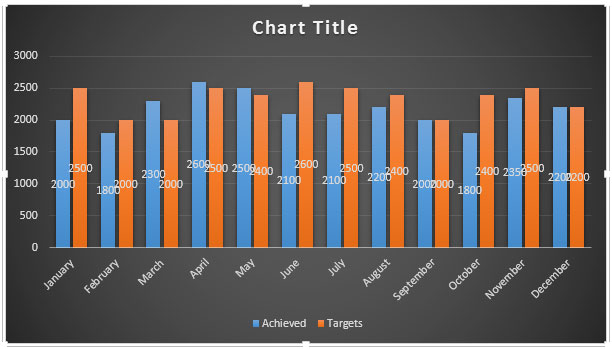
-
Um den Diagrammtitel hinzuzufügen, doppelklicken Sie auf den Titel.
-
Benennen Sie den Text gemäß den Anforderungen um, oder Sie können ihn auch löschen.
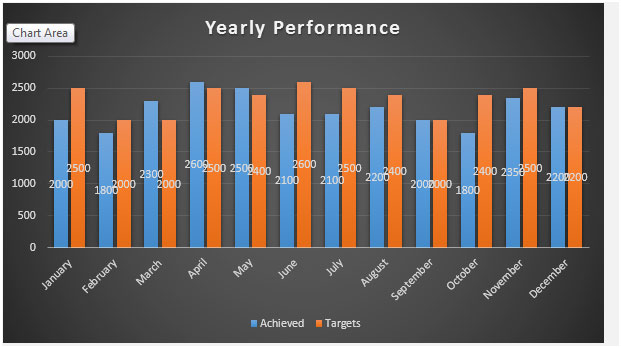
Auf diese Weise können wir das Säulendiagramm in Microsoft Excel erstellen.